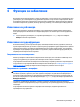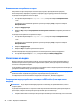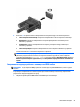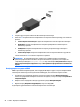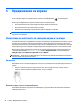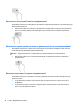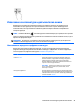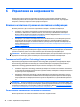User Guide - Windows 8.1
2. Свържете другия край на кабела към HD телевизора или монитора.
3. Натиснете f4 за превключване на изображението на екрана на компютъра между 4 състояния на
дисплея:
●
Само на екрана на компютъра: Гледане на изображението само на екрана на компютъра.
●
Дублиране: Гледане на изображението на екрана едновременно на компютъра и на
външното устройство
.
●
Разширение: Гледане на изображението на екрана, разгърнато между компютъра и
външното устройство.
●
Само на втори екран: Гледане на изображението само на екрана на външното устройство.
С всяко натискане на f4 състоянието на дисплея се променя.
ЗАБЕЛЕЖКА: За най-добри резултати, особено ако сте избрали опцията „Разширение“,
увеличете разделителната способност
на екрана на външното устройство, както следва. От
стартовия екран въведете контролен панел, а след това изберете Контролен панел. Изберете
Облик и персонализиране. В Дисплей изберете Настройване на разделителната способност на
екрана.
Конфигуриране на аудио за HDMI
HDMI е единственият видеоинтерфейс, който поддържа HD видео и аудио. След като свържете HDMI
телевизор към компютъра, можете да включите HDMI аудио, като изпълните следните стъпки:
1. От работния плот на Windows щракнете с десния бутон върху иконата Високоговорители в
областта за уведомяване най-вдясно на лентата на задачите, а след това изберете Устройства за
възпроизвеждане.
2.
Изберете името на цифровото изходно устройство в раздел Възпроизвеждане.
3. Щракнете върху Направи по подразбиране, след което върху OK.
За да върнете аудиоизлъчването към високоговорителите на компютъра:
24 Глава 4 Функции за забавление